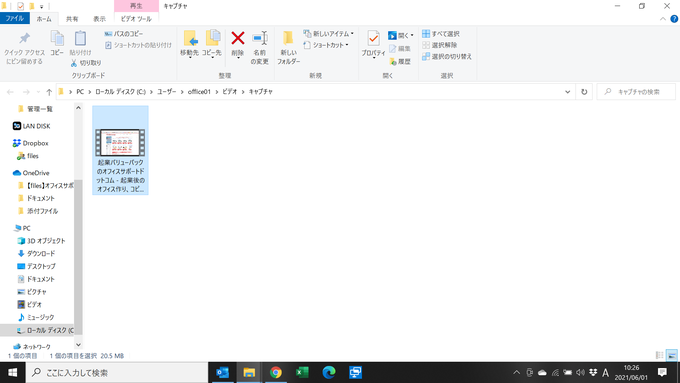ゲーム録画や説明動画に最適【Windows10】画面録画方法!
ゲームの録画や設定の説明のためによく使われる画面録画の方法を説明していきます。
まずは、キーボードのWindowsボタンとGを同時に押して動画キャプチャを開きます。
動画キャプチャは下記画像の赤枠になります。
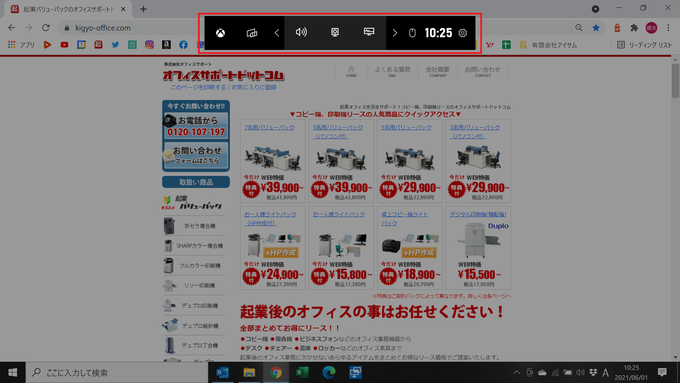
更に真ん中にある赤枠内をクリックし左側に表示されるキャプチャの録画ボタンをクリックすると録画が開始されます。
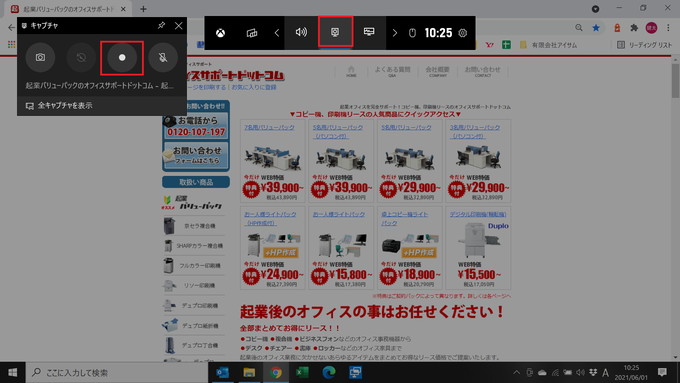
録画が開始されると右側に録画時間が表示されます。
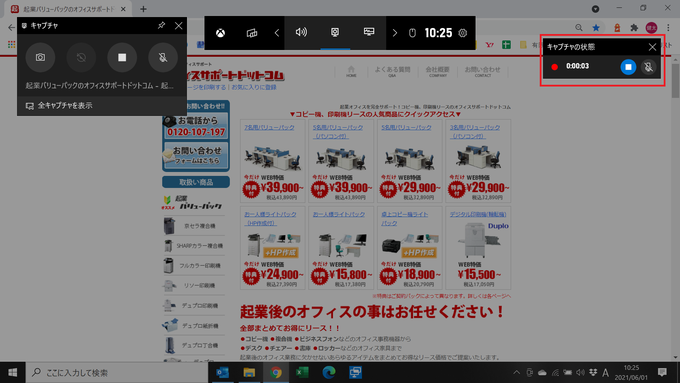
録画の停止はキャプチャ内の停止ボタンをクリックします。
停止ボタンをクリックすると、ゲームクリップが録画されましたと
バーが表示されますので再度WindowsボタンとGを同時に押して開きます。
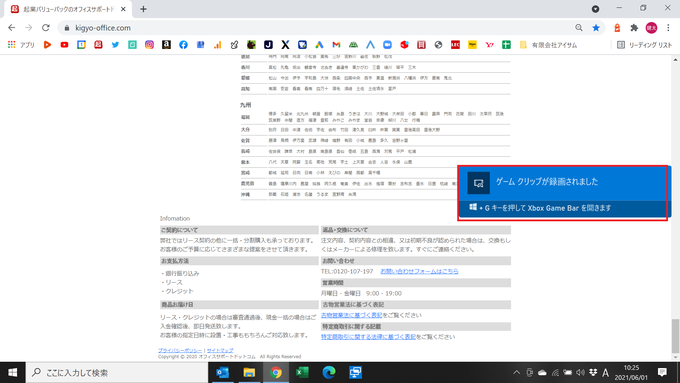
WindowsボタンとGで開くと録画した動画が表示されます。
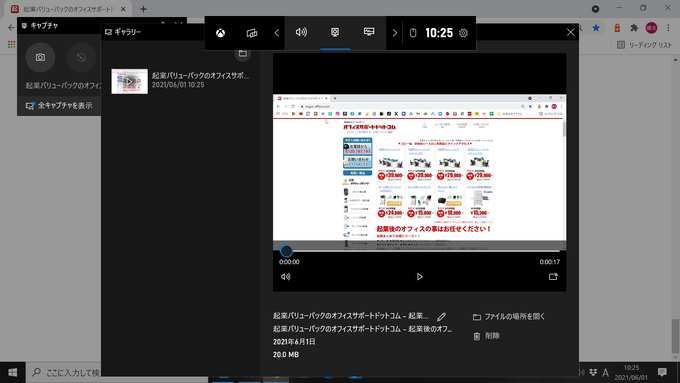
ファイルを開くを押すと動画の保存先になります。